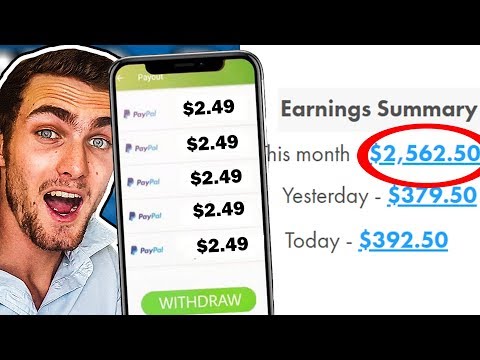Лаптопите са важна част от живота на много от нас. Те пътуват с нас до нашата работа, училище и понякога дори на почивка. Но какво ще стане, ако батерията на лаптопа умира, когато сте в движение и просто не сте в състояние да го заредите? Способността да използвате лаптопа си е ограничена от количеството батерия, когато сте далеч от контакт.
Лаптоп батерия софтуер за наблюдение
Лаптопите се нуждаят от подходяща грижа и поддръжка и да ви кажат, че батериите са една от слабите връзки на лаптоп компютрите. BATExpert е приложение, което помага на потребителите да визуализират състоянието на батерията на лаптопа си. Това е проста програма и може да работи на всеки тип лаптоп.

Този инструмент ви показва текущото състояние на батерията, инсталирана в лаптопа ви, както и друга подробна информация за него, като типа на батерията, производителя, напрежението и температурата и т.н. Простият и интуитивен интерфейс го прави лесен за използване инструмент. Има и допълнителен инструмент за BATExpert, който предупреждава потребителя за понижаване на състоянието на батерията.
Леката инсталация отнема само няколко минути. BATEXpert стартира веднага след като приключите с инсталацията. Основният преглед гласи, че всичко и всичките му функции се показват просто по организиран начин.
Основният преглед на BATExpert е разделен на 6 секции -
- Статус - Първият раздел показва състоянието на батерията със зареденото ниво в проценти, последвано от втория индикатор, който ви показва информация за напрежението на вашия лаптоп. Третият индикатор в тази секция показва силата на батерията на лаптопа и оставащото време на батерията.
- Производител - Тук можете да видите подробностите за производителя на батерията на вашия лаптоп.
- Химия - Този раздел показва вида на батерията на вашия лаптоп, например (литиев йон)
- Здраве / Wear - Това е най-важният детайл за батерията на лаптопа, тъй като показва действителното му здравословно състояние. Показва резултатите в проценти, където по-ниските стойности показват проблемно здраве.
- Цикли на температура и зареждане са 5тата и 6тата секции. Добре! Аз не съм сигурен защо BATExpert показва N / A (не е налице) тук. Предполагам, че тези данни не се предоставят за батерията на лаптопа ми.
Има отделен раздел в долната част "Намерете нова батерия". Този раздел ви насочва към страницата за продажби на лаптоп на Amazon.
Изтегляне на BATExpert
BATExpert, въпреки че е проста програма, ви разказва всичко за батерията на вашия лаптоп. Той ви позволява да знаете дали батерията на лаптопа ви се справя добре или се нуждаете от подмяна. Можете да го изтеглите от него начална страница, където ще можете да видите връзките за изтегляне на Softpedia или Majorgeeks. Ако искате да изтеглите от сайта си, изтеглете инсталатора Lite, който не включва оферти от трети страни.
Още публикации за вашата батерия, които със сигурност ще ви заинтересуват:
- Изключване на батерията на мобилен телефон и лаптоп - причини и превенция
- Инструмент за диагностика на ефективността на ефективността в Windows за проверка на здравето на вашата батерия
- Съвети за подобряване на живота на батерията на безжична клавиатура и мишка
- Изключете твърдия диск след определен период на неактивност, за да спестите енергия
- Ръководство за употреба и оптимизиране на батериите за лаптоп за Windows.